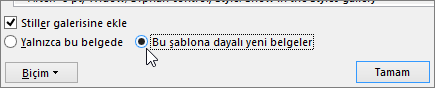Paragrafın ilk satırını girintili yapma

Bir paragrafın ilk satırına girinti eklemek için, imlecinizi paragrafın başına getirin ve sekme tuşuna basın. Bir sonraki paragrafa başlamak için Enter tuşuna bastığınızda ilk satırı girintili olur.
İpucu: Halihazırda yazılmış paragrafların girintisini değiştirmek istiyorsanız, yukarıda belirtildiği gibi ilk paragraf için geçerli sekme tuşu yöntemini kullanın. Ardından, imlecinizi bir sonraki paragrafın başına getirin. Geri Al ve ardından Enter tuşuna basın. Takip eden paragraflarda da aynı işlemi tekrarlayın.
Varsayılan olarak ilk satır girintisi
İlk satır girintisini her zaman kullanmak istiyorsanız Normal stilini değiştirebilirsiniz:
-
İmlecinizi paragrafta herhangi bir yere getirin.
-
Giriş sekmesinde Normal stiline sağ tıklayın ve Değiştir seçeneğini belirleyin.
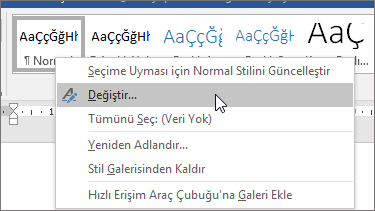
-
Biçim ve ardından Paragraf seçeneğini belirleyin.
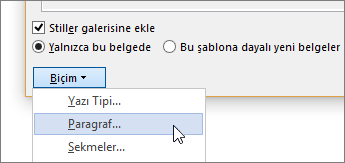
-
Girintiler ve Aralıklar sekmesindeki Girinti öğesinin altında İlk satır seçeneğini belirleyin.
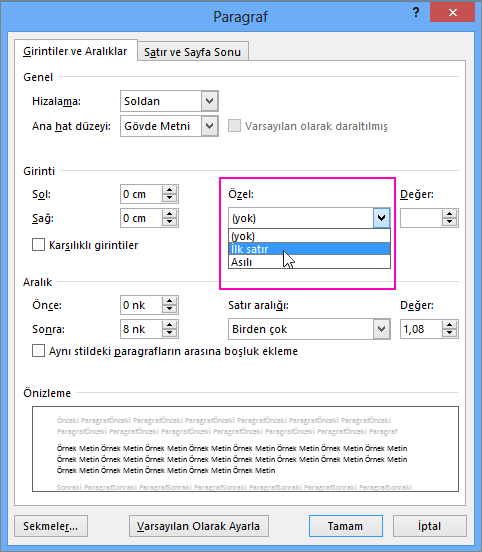
-
Tamam seçeneğini belirleyin.
-
Yeniden Tamam seçeneğini belirleyin.
Not: Her yeni belge başlattığınızda her zaman ilk satır girintisi almak istiyorsanız, Tamam'ı seçmeden önce Bu şablona dayalı yeni belgeler seçeneğini belirleyin.